Kabellos arbeiten
Ihr Gerät ist dafür konzipiert, dass Sie kabellose Verbindungen verwenden können, indem Sie das Wacom Wireless-Kit hinzufügen. Wenn Sie das Kit bestellen oder anderes Zubehör und Produktoptionen anzeigen möchten, besuchen Sie den Wacom Onlineshop.
Informationen zur Installation und zur Verwendung des Kits finden Sie im Abschnitt Einrichten für die kabellose Nutzung.
Themen auf dieser Seite
Wireless-Kit
Das Wacom Wireless-Kit umfasst die folgenden Komponenten:
- Das Wacom Wireless-Modul wird an Ihr Gerät angeschlossen.
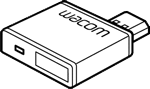
- Der Wireless-Empfänger von Wacom wird an Ihren Computer angeschlossen. Wird er gerade nicht gebraucht, können Sie ihn in Ihrem Wacom Gerät verstauen. Mehr dazu erfahren Sie im Abschnitt Aufbewahrungsfach für den Wireless-Empfänger.
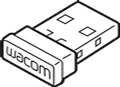
- Der wiederaufladbare Lithium-Ionen-Akku wird im Wacom Gerät installiert.
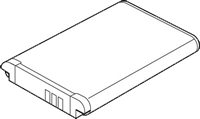
Optimieren der kabellosen Verbindung
Wenn die Bewegung des Bildschirmcursors langsamer abläuft als die Bewegung des Stiftes auf dem Gerät oder wenn sich der Cursor unvorhersehbar bewegt oder wenn beim Zeichnen in Grafikanwendungen Segmente mit übermäßigen geraden Linien angezeigt werden, kann die kabellose Verbindung möglicherweise nicht alle Daten vom Gerät mit der erforderlichen Geschwindigkeit übertragen. Dies kann durch Interferenzen von anderen Funkquellen, Hindernisse im Funkwellenweg, zu großer Entfernung zum Computer oder eine Kombination dieser Faktoren verursacht werden.
Zur Verbesserung der WLAN-Verbindung und zur Optimierung der Geräteleistung:
- Entfernen Sie Gegenstände aus Metall, die sich in direkter Linie zwischen dem Wacom Gerät und dem an den Computer angeschlossenen Wacom Wireless-Empfänger befinden.
- Schließen Sie den Wireless-Empfänger an ein USB-Verlängerungskabel an und positionieren Sie ihn auf dem Schreibtisch oder an einem anderen Ort in Sichtweite zum Wacom Gerät.
- Bewegen Sie das Gerät näher an Ihren Computer heran.
- Schalten Sie alle anderen Geräte aus, die im Funkbereich von 2,4 GHz betrieben werden, wie z. B. Mobiltelefone usw., oder erhöhen Sie die Entfernung zwischen den Antennen und dem Computer.
Siehe auch
Akku- und EnergieverwaltungInformationen zur Lebensdauer des Akkus
Austauschen des Akkus
Aufbewahrungsfach für den Wireless-Empfänger
| | Meine Informationen nicht weitergeben | | Cookies | | Allgemeine Geschäftsbedingungen | | Datenschutzrichtlinien |